如何退出win10安全模式 win10如何关闭安全启动模式
更新时间:2023-06-05 15:04:37作者:xiaoliu
在Windows 10中,安全模式是一种用于排除交互式登录时出现问题的类似“安全模式”的启动选项,它仅加载必要驱动程序和系统服务,并禁用其他程序和服务。但是有时候我们会不小心进入到安全模式,导致无法使用一些功能。那么如何退出win10安全模式呢?如何关闭安全启动模式呢?下面我们来分享一下具体操作方法。
具体方法:
1、打开电脑,同时按下键盘上的【Windows】键和【R】键。

2、在弹出的运行菜单中输入“msconfig”。
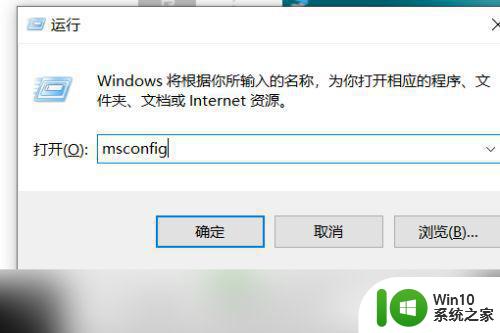
3、点击【确定】。
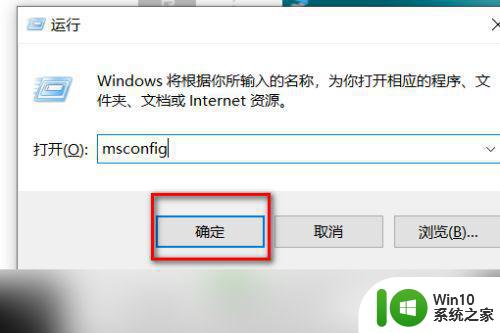
4、系统配置“常规”菜单中“诊断启动”即为安全模式。
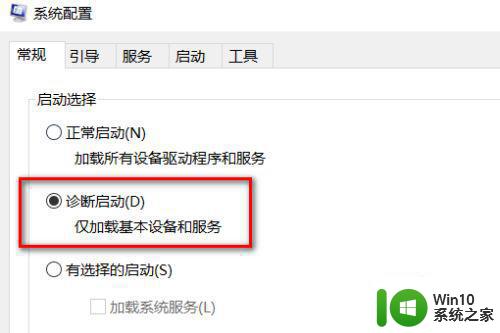
5、点击选择“正常启动”。
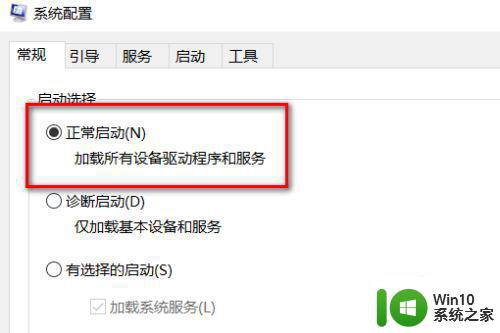
6、选择正常启动后,点击【确定】。
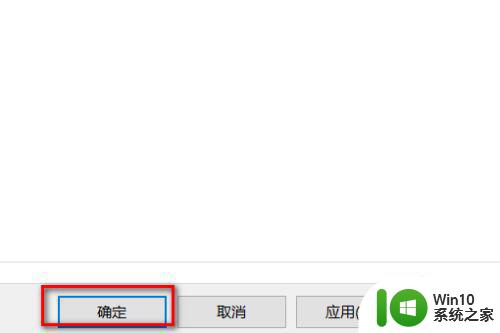
7、点击【重新启动】,即可退出安全模式。
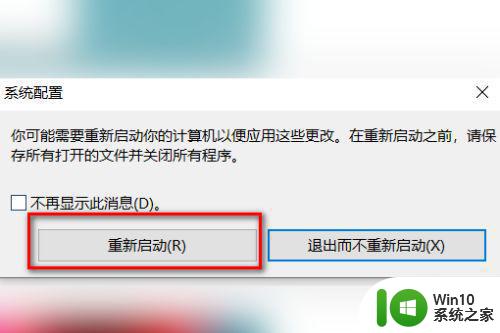
以上是如何退出win10安全模式的全部内容,如果需要,您可以按照这些步骤操作,希望这些信息能对您有所帮助。
如何退出win10安全模式 win10如何关闭安全启动模式相关教程
- win10进入安全模式后怎么恢复正常模式启动电脑 win10安全模式启动后如何退出安全模式并恢复正常模式
- win10电脑如何关闭安全模式 win10电脑如何退出安全模式
- win10如何退出安全模式 win10关闭安全模式的步骤
- 如何退出win10安全模式 win10安全模式如何退出
- 电脑win10怎么退出安全模式 win10如何正常退出安全模式
- win10安全退出磁贴模式的操作方法 win10磁贴模式如何关闭
- win10强制进入安全模式怎么解除 win10强制安全模式如何退出
- win10系统怎么取消安全模式 win10安全模式如何退出
- Win10安全模式如何退出 Win10解除安全模式的步骤和注意事项
- Win10安全模式启动后如何退出并恢复正常模式
- win10退出安全模式设置方法 怎么退出安全模式win10
- win10电脑如何正常退出安全模式 安全模式下win10电脑如何恢复正常启动
- 蜘蛛侠:暗影之网win10无法运行解决方法 蜘蛛侠暗影之网win10闪退解决方法
- win10玩只狼:影逝二度游戏卡顿什么原因 win10玩只狼:影逝二度游戏卡顿的处理方法 win10只狼影逝二度游戏卡顿解决方法
- 《极品飞车13:变速》win10无法启动解决方法 极品飞车13变速win10闪退解决方法
- win10桌面图标设置没有权限访问如何处理 Win10桌面图标权限访问被拒绝怎么办
win10系统教程推荐
- 1 蜘蛛侠:暗影之网win10无法运行解决方法 蜘蛛侠暗影之网win10闪退解决方法
- 2 win10桌面图标设置没有权限访问如何处理 Win10桌面图标权限访问被拒绝怎么办
- 3 win10关闭个人信息收集的最佳方法 如何在win10中关闭个人信息收集
- 4 英雄联盟win10无法初始化图像设备怎么办 英雄联盟win10启动黑屏怎么解决
- 5 win10需要来自system权限才能删除解决方法 Win10删除文件需要管理员权限解决方法
- 6 win10电脑查看激活密码的快捷方法 win10电脑激活密码查看方法
- 7 win10平板模式怎么切换电脑模式快捷键 win10平板模式如何切换至电脑模式
- 8 win10 usb无法识别鼠标无法操作如何修复 Win10 USB接口无法识别鼠标怎么办
- 9 笔记本电脑win10更新后开机黑屏很久才有画面如何修复 win10更新后笔记本电脑开机黑屏怎么办
- 10 电脑w10设备管理器里没有蓝牙怎么办 电脑w10蓝牙设备管理器找不到
win10系统推荐
- 1 番茄家园ghost win10 32位官方最新版下载v2023.12
- 2 萝卜家园ghost win10 32位安装稳定版下载v2023.12
- 3 电脑公司ghost win10 64位专业免激活版v2023.12
- 4 番茄家园ghost win10 32位旗舰破解版v2023.12
- 5 索尼笔记本ghost win10 64位原版正式版v2023.12
- 6 系统之家ghost win10 64位u盘家庭版v2023.12
- 7 电脑公司ghost win10 64位官方破解版v2023.12
- 8 系统之家windows10 64位原版安装版v2023.12
- 9 深度技术ghost win10 64位极速稳定版v2023.12
- 10 雨林木风ghost win10 64位专业旗舰版v2023.12